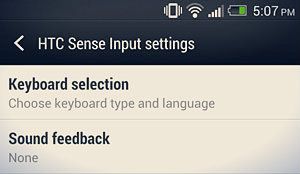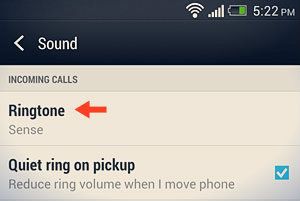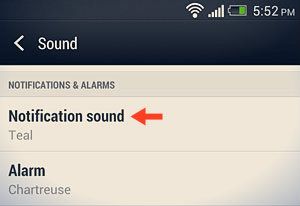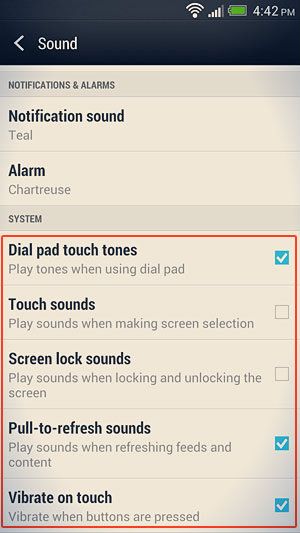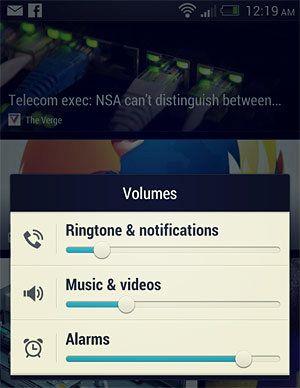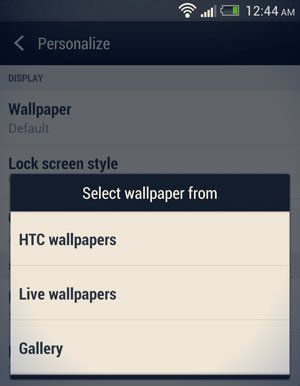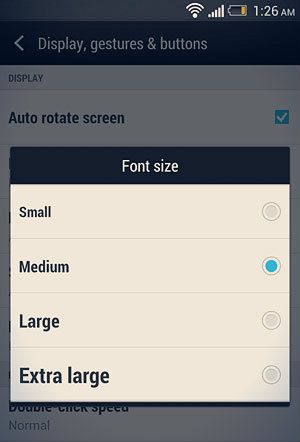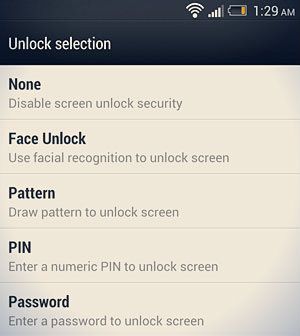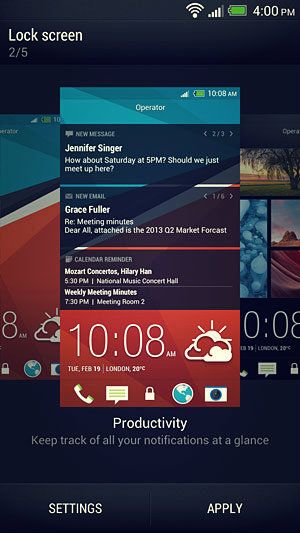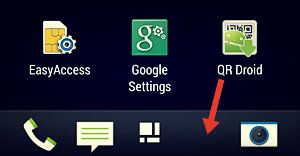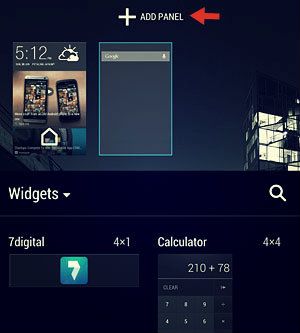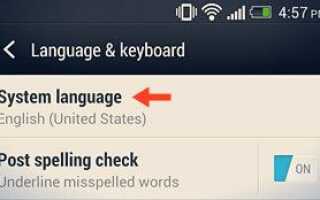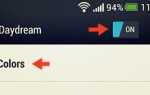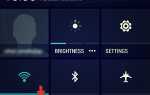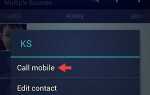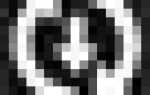Готовы сделать свой HTC One по-настоящему своим? Вот несколько советов по настройке, которые помогут вам начать настройку S4.
а. Изменить язык отображения
- На вашем телефоне перейдите на настройки > язык клавиатура > Системный язык.
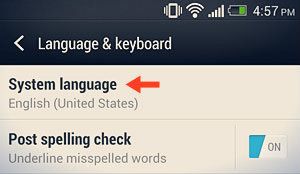
- Выберите язык, который вы предпочитаете.
б. Добавить дополнительные языки ввода
- На вашем телефоне перейдите на настройки > язык клавиатура > HTC Sense Input

- Нажмите Выбор клавиатуры и выберите языковые флажки, которые вы хотели бы.
- Теперь вы можете долго нажимать на клавишу языка на виртуальной клавиатуре, чтобы переключать языки ввода.
с. Изменить мелодии
- На ваш телефон, перейдите к настройки > Звуки > Мелодия и выберите мелодию звонка, которую вы хотите использовать. Замечания: Убедитесь, что Звуковой профиль установлен в Нормальный для того, чтобы Мелодия опция должна быть активирована.

Связанные учебники:
- Как использовать пользовательские рингтоны и уведомления в HTC One?
- Как назначить разные мелодии для каждого контакта или группы в HTC One?
д. Изменить тоны уведомлений
- На вашем телефоне перейдите на настройки > Звуки > Звук уведомления и выберите тон, который вам нравится. Замечания: Некоторые приложения поставляются со своими настройками уведомлений.

е. Включение / выключение тона касания, тона клавиатуры набора номера, звука блокировки экрана и тактильной обратной связи
- На вашем телефоне перейдите на настройки > звук. Под система, Вы можете выбрать функции, которые вы хотели бы включить.

е. Включение / выключение тона клавиатуры и тактильной обратной связи
- На вашем телефоне перейдите на настройки > язык клавиатура > HTC Sense Input.
- Выбрать Звуковая обратная связь включить / выключить тональный сигнал клавиатуры.
- Проверить или снять Вибрационная обратная связь включить тактильную обратную связь на клавиатуре.
г. Отрегулируйте громкость телефона
Существует 2 способа регулировки громкости устройства.
- Нажмите клавишу регулировки громкости, расположенную на правой стороне телефона, вверх или вниз. На экране появится слайдер громкости. Нажмите настройки и перетащите ползунки, чтобы настроить уровень громкости для каждого звука.

- На вашем телефоне перейдите на настройки > звук > тома и перетащите ползунки, чтобы отрегулировать уровень громкости каждого звука.
час Поменять обои для дома и блокировки экрана
- 1. На вашем телефоне перейдите на настройки > олицетворять > Обои на стену.
- 2. В приглашении Выбрать обои из, выберите, где взять изображение:
- HTC обои — Все еще фоновые изображения, которые предварительно загружены.
- Живые обои Анимированные фоновые картинки.
- Галерея — все снимки, сделанные с помощью встроенной камеры.

я. Изменить размер шрифта дисплея
- На вашем телефоне перейдите на настройки > Дисплей, жесты кнопкаs> Размер шрифта и установите значение для размера шрифта соответственно.

к. Блокировка вашего устройства
Существуют различные способы защиты вашего HTC One от несанкционированного доступа, такие как PIN-код или пароль. Да, телефон также поставляется с распознаванием лиц для разблокировки.
- На вашем телефоне перейдите на настройки > Безопасность > Блокировка экрана
- Выберите метод, который вы предпочитаете.

к. Настройте стиль экрана блокировки
- На вашем телефоне перейдите на настройки > олицетворять > Стиль блокировки экрана
- Выберите дизайн, который вам нравится.

л. Изменить время ожидания экрана
Вы можете установить продолжительность простоя перед выключением экрана устройства.
- На вашем телефоне перейдите на настройки > Дисплей, жесты кнопки > Спать.
- Выберите продолжительность, которую вы предпочитаете.
м. Изменить приложения на панели запуска
Панель запуска в нижней части главного экрана обеспечивает быстрый доступ к часто используемым приложениям. Вы можете заменить эти приложения другими приложениями, которые вы часто используете.
- Нажмите Приложения приложений значок

на главном экране, чтобы перейти Все приложениес точки зрения.
- Нажмите и удерживайте приложение, которое хотите заменить, а затем перетащите его из панели запуска.
- Затем нажмите и удерживайте приложение, а затем перетащите его в пустое место на панели запуска.

- Если вы перетащите приложение в другое приложение на панели запуска, оно автоматически создаст папку.
п. Добавление панели домашнего экрана
По умолчанию телефон поставляется с одной панелью домашнего экрана. Но вы можете легко добавить больше панелей, если у вас есть больше виджетов и приложений, к которым вы хотите получить доступ сразу.
- На телефоне положите 2 пальца на любой домашний экран и сведите их вместе, чтобы переключиться на редактировать Режим.
- Чтобы добавить новую панель, просто нажмите + Добавить панель.
- Чтобы удалить панель, нажмите и удерживайте, а затем перетащите ее в Икс.

(Нажмите здесь, чтобы получить дополнительные руководства, советы и рекомендации по HTC One (M7).)